Сведения о поддержке формата Apple ProRes на iPhone
Узнайте о формате Apple ProRes на iPhone. Формат Apple ProRes позволяет выполнять многопоточный монтаж в режиме реального времени при сохранении профессионального качества изображения.
Запись видео в формате Apple ProRes
Записывать видео в формате Apple ProRes можно в приложении «Камера» с любой камеры устройства в режиме «Видео»*.
Редактировать видео в формате Apple ProRes можно в приложениях «Фото» или iMovie для iPhone, iPad и Mac, Final Cut Pro для iPad и Mac, а также в видеоредакторах, которые поддерживают формат ProRes. Дополнительная информация о форматах Apple ProRes и Apple ProRes RAW.
* Формат ProRes не поддерживается для видео, снятого в режиме «Киноэффект», «Замедленно» или «Таймлапс».
Что вам понадобится
Чтобы использовать формат Apple ProRes требуется ОС iOS 15.1 или более поздней версии и одна из следующих моделей iPhone.
iPhone 15 Pro Max
iPhone 15 Pro
iPhone 14 Pro Max
iPhone 14 Pro
iPhone 13 Pro Max
iPhone 13 Pro
Узнайте о поддерживаемых разрешениях и частоте кадров
iPhone поддерживает запись в формате ProRes во встроенное хранилище устройства в расширенном динамическом диапазоне (HDR), в стандартном динамическом диапазоне (SDR) или в кодировке Log.
На iPhone 15 Pro и iPhone 15 Pro Max также можно записывать видео в формате Apple ProRes напрямую на внешнее устройство хранения, подключенное к порту USB-C.
Узнайте об управлении файлами ProRes на внешнем устройстве хранения.
iPhone поддерживает следующие разрешения и частоту кадров.
Поддержка ProRes для моделей с емкостью хранилища 256 ГБ, 512 ГБ и 1 ТБ:
4K с частотой 60 кадров в секунду, только iPhone 15 Pro и iPhone 15 Pro Max при использовании внешнего устройства хранения с максимальной потребляемой мощностью 4,5 Вт, поддерживающего скорость не менее 220 МБ в секунду
4K с частотой 30, 25 и 24 кадра в секунду
1080p HD с частотой 60, 30 и 25 кадров в секунду
Поддержка ProRes для моделей с емкостью хранилища 128 ГБ:
1080p HD с частотой 30 и 25 кадров в секунду
4K с частотой 60 кадров в секунду, только iPhone 15 Pro и iPhone 15 Pro Max при использовании внешнего устройства хранения с максимальной потребляемой мощностью 4,5 Вт, поддерживающего скорость не менее 220 МБ в секунду
Включение поддержки формата ProRes
Для записи видео в формате ProRes на iPhone перейдите в «Настройки» > «Камера» > «Форматы», а затем включите Apple ProRes в разделе «Видеосъемка». Чтобы записать видео в формате ProRes, нажмите в приложении «Камера» и запишите видео.
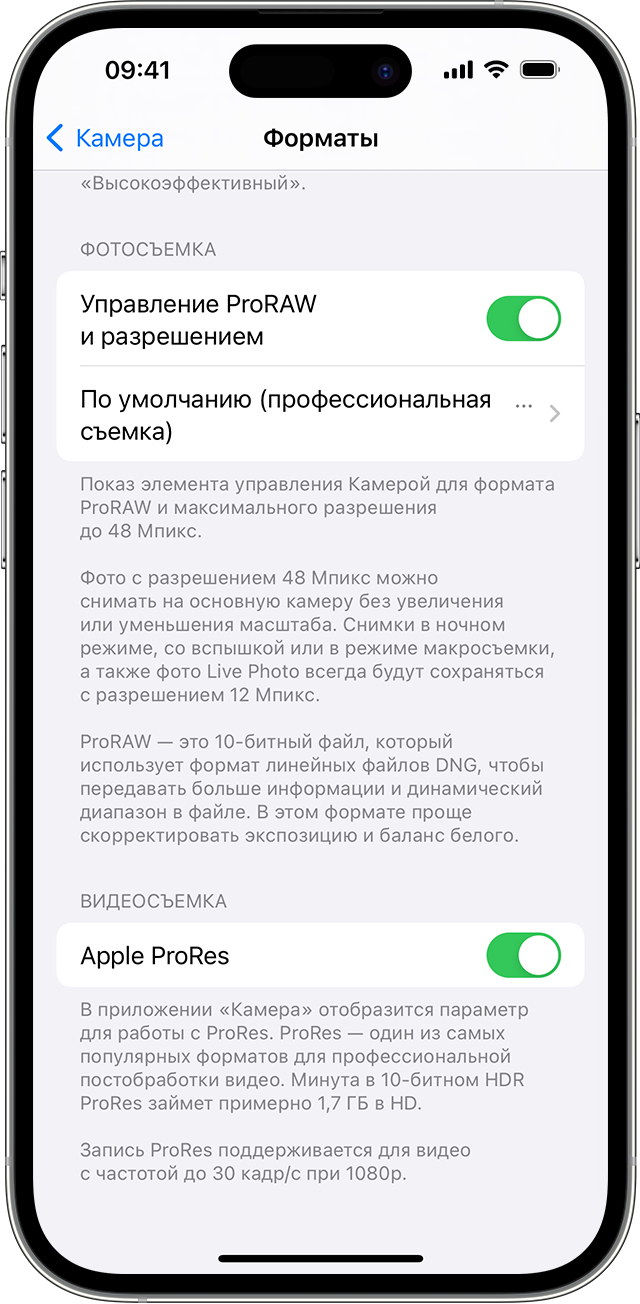
Если отключить ProRes в приложении «Камера», по умолчанию будет выбран формат видео, заданный в разделе «Захват камерой» в меню «Настройки» > «Камера» > «Форматы»: высокоэффективный (HEVC) или наиболее совместимый (H.264).
Управление файлами ProRes
Размер файлов ProRes может превышать размер файлов HEVC в 30 раз. Вы можете хранить файлы ProRes и управлять ими на iPhone, в iCloud или, в случае с iPhone 15 Pro или iPhone 15 Pro Max, на внешнем накопителе, подключенном к порту USB-C.
Управление файлами на устройстве
Для записи видео в формате ProRes необходимо, чтобы на iPhone было свободно не менее 10 процентов емкости хранилища. Если формат ProRes включен и доступно менее пяти минут записи, приложение «Камера» может автоматически освободить место в хранилище.
Вы также можете экспортировать объемные фотографии и видеозаписи из приложения «Фото» на внешнее устройство хранения. Затем, чтобы освободить место на iPhone, удалите видео из приложения «Фото», после чего навсегда удалите его из альбома «Недавно удаленные».
Управление файлами в iCloud
Если для хранения фотографий используется функция «Фото iCloud», может потребоваться увеличить объем хранилища iCloud, чтобы предусмотреть место для больших файлов. В iCloud также есть ограничения на размер файла.
Запись файлов ProRes на внешний накопитель
К порту USB-C на iPhone 15 Pro или iPhone 15 Pro Max можно подключить внешний накопитель для хранения на нем или записи непосредственно на него файлов ProRes. Есть несколько важных моментов, о которых необходимо помнить.
Внешний накопитель должен быть отформатирован для файловой системы APFS или exFAT. Защищенные паролем диски не поддерживаются.
Используйте кабель USB 3, поддерживающий скорость не менее 10 Гбит в секунду.
Внешнее устройство хранения должно иметь скорость записи не менее 220 МБ в секунду. При подключении внешнего устройства хранения с меньшей скоростью вы можете получить сообщение «Низкая скорость записи».
Используйте приложение «Файлы» для форматирования внешнего накопителя и управления файлами ProRes.
Чтобы записи сохранялись в памяти iPhone, отключите внешний накопитель.
Использование видео в формате ProRes с приложением «Фото» и другими приложениями
Формат Apple ProRes широко используется на этапе постпроизводства видео, поэтому файлы ProRes можно открывать в приложениях, поддерживающих этот формат. Приложения могут перекодировать видео в формате ProRes в более компактный формат H.264, если ProRes не поддерживается.
Редактирование файлов в формате ProRes
Редактировать файлы в формате Apple ProRes можно в приложениях «Фото» или iMovie для iPhone, iPad и Mac, Final Cut Pro для iPad и Mac, а также в приложениях сторонних разработчиков с поддержкой ProRes.
Воспроизведение и редактирование файлов в формате ProRes поддерживается на следующих устройствах Apple:
Компьютеры Mac с Mac OS X 10.6 или более поздней версии
iPad Pro (12,9 дюйма, 3-го поколения) и более поздних моделей
iPad Pro (11 дюймов, 1-го поколения и более поздних моделей)
iPad Air (5-го поколения)
iPad mini (6-го поколения)
iPhone 15, iPhone 15 Plus, iPhone 15 Pro, iPhone 15 Pro Max
iPhone 14, iPhone 14 Plus, iPhone 14 Pro, iPhone 14 Pro Max
iPhone 13 mini, iPhone 13, iPhone 13 Pro, iPhone 13 Pro Max
Публикация видео в формате ProRes
Чтобы поделиться видео ProRes:
Воспользуйтесь кабелем USB-C или Lightning и приложением «Захват изображений» на компьютере Mac или совместимым приложением на компьютере с Windows для передачи файлов.
Экспорт видео в формате ProRes на внешнее устройство хранения.
Воспользуйтесь функцией Фото iCloud для доступа к исходному видеофайлу ProRes в полном разрешении на всех ваших устройствах.
Воспользуйтесь AirDrop для переноса файла ProRes с iPhone на другой iPhone, iPad или Mac. Нажмите «Параметры» в верхней части экрана, включите «Все данные снимка», а затем нажмите «Готово». AirDrop передает исходное видео ProRes на поддерживаемые устройства: модели iPhone 15, iPhone 14 и iPhone 13, Mac с Mac OS X 10.6 и более поздней версии, iPad Pro (12,9 дюйма, 3-го поколения) и более поздних моделей, iPad Pro (11 дюймов, 1-го поколения) и более поздних моделей, iPad Air (5-го поколения) и iPad mini (6-го поколения). При передаче на любые другие устройства видео будет передаваться в формате HEVC, если устройство поддерживает его, или в формате H.264, если устройство не поддерживает формат HEVC.
